-
Compteur de contenus
3 997 -
Inscription
-
Dernière visite
-
Jours gagnés
48
Type de contenu
Profils
Forums
Boutique
Évènements
Messages posté(e)s par be_free
-
-
Bonsoir,les ocs sont out,dongle,free server ou cccam a suivre
-
 9
9
-
-
Est-ce que tout fonctionnait correctement pour vous hier soir ? Plusieurs chaines étaient OFF quand j'ai essayé.
BONJOUR,BONJOUR,SALUT ETC.... oui tout fonctionne et fonctionner très bien
-
 5
5
-
-
Bonjour,j'ai eu une fois le pb de led rouge et reboot j'ai regler(le reparateur) le pb en changeant l'alimentation
-
 6
6
-
-
Je viens de terminer ce quiz.
Mon score
60/100
- Mon temps
188 secondes
-
 2
2
-
-
Bonsoir,TOUT est revenu sur atlas avec le dongle et les free servers ,donc bonne nouvelles aux pocesseurs
-
 3
3
-
-
J'ai entendu sur la chaine l'equipe que le PSG avait un oeil sur payet et qu'il pourrait rentrer dans le jeu
-
 3
3
-
-
Bonjour tout le monde,je pense que la team n'as rien fait les chaines reviennent d'elles meme vu que ce sont tjr les memes cles qui ouvrent(ca c'est mon avis),toutes les chaines csat sont en un seul et meme cryptage si leur team a effectuer un changement de carte on le saurait par un nouveau firmware et tout le bouquet serait ouvert,attendons encore un peu pour voir
-
 7
7
-
-
C'était une plaisanterie
Le demo atlas c'est leur bien et c'est eux qui confectionnent les firmwares un certain luffy ou quelque chose comme ca
-
 3
3
-
-
Bonsoir a tous,atlas ne decrypte plus rien avec les free servers et le dongle car ils utilisait apparemment la carte TNT orange en viaccess ,cette derniere serait en arret d'apres certains dire en attendant plus de nouvelles
ps:demos geant et starsat ok decryptage en nagra a confirmer,d'apres la dernieres nouvelles ils essaient (les gars de la team kyngde )migrer sur les cartes nagra
-
 15
15
-
-
-
-
-
-
N'oubliez pas l’essentiel ,je viens de refaire un aotre essai je vous assure que tout marche je vous fait une video le temps de l'uploader
-
 2
2
-
-
Bonsoir Be_Free,
Ou lis tu dans l’énoncer que le premier a un parapluie ? on te dit juste "l'un", ça peut être le deuxiéme ou troisième
Je pense que tu devrait consulter un ophtalmo
 L’un a un parapluie, le deuxième a un imperméable et le dernier a un K-way. ce qui implique que l'un est le 1er
L’un a un parapluie, le deuxième a un imperméable et le dernier a un K-way. ce qui implique que l'un est le 1er -
Pas tout a fait L’un a un parapluie on te dit a aucun moment que s'est le premier ...
Le 1er a un parapluie dc il ne risque pas d'etre mouillé comme les deux autres!!!
-
 1
1
-
-
Ben c'est une enigme qui s’apparente a une blague,je ne connaissait pas la reponse j'ai fait deux deductions logiques
-
 1
1
-
-
Ben ,les deux imper et kway,sinon personne s'il ne pleuvait pas et je pense que c'est la le truque :headphones_40_anim_gif:
-
 1
1
-
-
-
- méthode 1 :
-
- Téléchargez le fichier zip et enregistrer le dans un endroit où vous pouvez facilement accéder à partir de votre appareil.
- Ouvrez Kodi.
- Sélectionnez Système.
- Sélectionnez Paramètres.
- Sélectionnez Extension.
- Sélectionnez Installer depuis un fichier zip.
- Accédez à l’endroit où vous avez téléchargé le zip dans la première étape et sélectionner teamtuga4ever.repository-1.4.zip
- Veuillez attendre la notification d’installation.
- Sélectionnez Installer depuis un dépôt
- Sélectionnez teamtuga4ever repository
- Sélectionnez f4mTester
- Sélectionnez Vidéo
- Sélectionnez Installer
- Sélectionnez Loganaddon TV
- Sélectionnez vidéo
- Sélectionnez Installer
- Veuillez attendre la notification d’installation.
- Loganaddon TV est maintenant installé. Vous pouvez consulté l’extension depuis Vidéos —> extensions> Loganaddon TV à partir de votre écran d’accueil.
méthode 2 :
Ouvrez Kodi
Sélectionnez Système > Gestionnaire des fichiers
Sélectionnez Ajouter une source
Ne rien sélectionner
Tapez le texte suivant http://teamtuga4everfonte.net23.net et sélectionnez Terminé
Sélectionnez la case ci-dessous Entrer un nom pour cette source , tapez repo et Sélectionner OK
Retournez à votre écran d’accueil
Sélectionnez Système
Sélectionnez Extension
Sélectionnez Installer depuis un fichier zip
Sélectionnez repo
Sélectionnez teamtuga4ever repository
Sélectionnez Installer depuis un dépôt
Sélectionnez teamtuga4ever repository
Sélectionnez f4mTester
Sélectionnez Vidéo
Sélectionnez Installer
Sélectionnez Loganaddon TV
Sélectionnez vidéo
Sélectionnez Installer
Veuillez attendre la notification d’installation.
Loganaddon TV est maintenant installé. Vous pouvez consulté l’extension depuis Vidéos —> extensions> Loganaddon TV à partir de votre écran d’accueil.
Avec la meme extension installer :
- méthode 1 :
-
- Téléchargez le fichier zip et enregistrer le dans un endroit où vous pouvez facilement accéder à partir de votre appareil.
- Ouvrez Kodi.
- Sélectionnez Système.
- Sélectionnez Paramètres.
- Sélectionnez Extension.
- Sélectionnez Installer depuis un fichier zip.
- Accédez à l’endroit où vous avez téléchargé le zip dans la première étape et sélectionner teamtuga4ever.repository-1.4.zip
- Veuillez attendre la notification d’installation.
- Sélectionnez Installer depuis un dépôt
- Sélectionnez teamtuga4ever repository
- Sélectionnez f4mTester
- Sélectionnez Vidéo
- Sélectionnez Installer
- Sélectionnez 666 IPTV Live TV
- Sélectionnez vidéo
- Sélectionnez Installer
- Veuillez attendre la notification d’installation.
- 666 IPTV Live TV est maintenant installé. Vous pouvez consulté l’extension depuis Vidéos —> extensions> Loganaddon TV à partir de votre écran d’accueil.
-
 19
19
- méthode 1 :
-
Bonsoir,je pense qu’aucun des ustensiles qu'ils possèdent ne peut régler le pb sauf leurs petits ''zizi'' pour remplir le tuyau de pipi ou passer quelques années a le remplir de crachats''au moins une dizaine d’année'' :champagne_40_anim_gif:
-
 7
7
-
-
-


Extension Ultimate IPTV| Francophones IPTV | IPTV internationale | kodi.
dans KODI | XBMC
Posté(e)
Bonjour,
Extension Ultimate IPTV| Francophones IPTV | IPTV internationale | kodi.